Oracle 环境配置
一、首先要查看IP地址是否配置成功,网络是否连接
[root@admin ~]# ifconfig | head -2
若不成功,打开配置文件: vi /etc/sysconfig/network-scripts/ifcfg-eth0
将 ONBOOT 改为 yes
2. 修改下/etc/hosts 文件,尝试主机与虚拟机之间是否可以相互ping通
192.168.50.6 admin
3. 搭建本地yum源,安装相应软件包
挂载光驱:
mount /dev/cdrom /mnt
需要安装的软件列表:
先把光驱放到操作系统中挂载在/mnt目录,然后通过yum安装以下软件包。
[root@db01 /]# vi /etc/yum.conf
[EL]
name =Linux 6.5 DVD
baseurl=file:///mnt/Server/
gpgcheck=0
enabled=1
安装以下的包
um install binutils -y
yum install compat-libcapl -y
yum install compat-libstdc++-33 -y
yum install elfutils-libelf -y
yum install gcc -y
yum install gcc-c++ -y
yum install glibc -y
yum install glibc-common -y
yum install glibc-devel -y
yum install glibc-headers -y
yum install kernel-headers -y
yum install ksh -y
yum install libaio -y
yum install libaio-devel -y
yum install libgcc -y
yum install libgomp -y
yum install libstdc++ -y
yum install libstdc++-devel -y
yum install libXext -y
yum install libXll -y
yum install libXau -y
yum install libxcb -y
yum install libXi -y
yum install make -y
yum install sysstat -y
yum install unixODBC -y
yum install unixODBC-devel -y
4.关闭防火墙,禁用Linux
关闭防火墙
service iptables stop 关闭
chkconfig iptables off 不再自启
禁用selinux:
vi /etc/selinux/config
SELINUX=disabled
让SELINUX生效:
执行 setenforce 0
命令
5.建立Oracle的相关用户和组
建立用户和组
groupadd oinstall oinstall组用于安装数据库
groupadd dba dba组用于管理数据库(数据库管理员)
groupadd oper 数据库操作组员
useradd -g oinstall -G dba,oper oracle
设置oracle用户密码
passwd oracle
登陆测试(必须做),用oracle用户通过ssh登录,按提示修改密码
创建相关目录
mkdir -p /u01/app/oracle/product/11.2.0/db_1 安装Oracle软件的地方
chown -R oracle:oinstall /u01/app
chmod -R 775 /u01/app
修改用户限制:
使用root用户操作,修改 /etc/security/limits.conf 文件
vi /etc/security/limits.conf(用户限制配置文件)
加上如下参数:
#ORACLE SETTING
oracle soft nproc 2047
oracle hard nproc 16384
oracle soft nofile 1024
oracle hard nofile 65536
oracle soft stack 10240
oracle hard stack 32768
(soft表明系统中所能设定的最大值,不超过hard值。noproc表示进程的最大数目,nofile表示打开文件的最大数目
limits.conf生效要将pam_limits.so文件加入到启动文件中/etc/pam.d/login)可超过软规则不能超过硬规则
修改nproc参数:
/etc/security/limits.d/90-nproc.conf
一般系统普通用户进程数满了都是修改/etc/security/limits.d/90-nproc.conf文件
#Change this
* soft nproc 1024
#To this
* - nproc 16384
修改ulimit
vim /etc/profile
if [ $USER = "oracle" ]; then
if [ $SHELL = "/bin/ksh" ]; then
ulimit -p 16384
ulimit -n 65536
else
ulimit -u 16384 -n 65536
fi
fi
控制资源分配限制
echo "session required pam_limits.so" >> /etc/pam.d/login
cat /etc/pam.d/login
修改sysctl.conf配置文件
vi /etc/sysctl.conf
#ORACLE SETTING
fs.aio-max-nr = 1048576 文件系统最大异步io
fs.file-max = 6815744 系统中所允许的文件句柄最大数目
kernel.shmmax = 3758096384 最大共享内存段大小
kernel.shmall = 10485760 可以使用的共享内存的总量,单位是页
kernel.shmmni = 4096 单个共享内存段最小值,一般为4kb,即4096字节/共享内存段最大数量
kernel.sem = 250 32000 100 128 设置的信号量,值一般固定。每个信号对象集的最大信号对象数;系统范围内最大信号对象数;每个信号对象支持的最大操作数;系统范围内最大信号对象集数。
net.ipv4.ip_local_port_range = 9000 65500 应用程序可使用的IPv4端口范围。
net.core.rmem_default = 262144 套接字接收缓冲区大小的缺省值
net.core.wmem_default = 262144 套接字发送缓冲区大小的缺省值
net.core.rmem_max = 4194304 套接字接收缓冲区大小的最大值
net.core.wmem_max = 1048586 套接字发送缓冲区大小的最大值
kernel.msgmnb = 65536
kernel.msgmax = 65536
kernel.shmmax = 7516192768 (7*1024*1024*1024 大于SGA,小于物理内存)
kernel.shmall = 2097152 (8*1024*1024/4 物理内存/4K)
让配置生效:
sysctl -p
更新环境变量:
切换Oracle用户
export LANG=en_US 改变字符集
su - oracle
vim .bash_profile
ORACLE_BASE=/u01/app/oracle Oracle的基础目录,软件的根目录
ORACLE_HOME=$ORACLE_BASE/product/11.2.0/db_1 家目录,软件的产品目录
ORACLE_SID=orcl Oracle的实例名
export ORACLE_BASE ORACLE_HOME ORACLE_SID
PATH=$ORACLE_HOME/bin:$PATH path定义各种执行命令的路径
export PATH
或者下面的配置也可以
TMP=/tmp; export TMP
TMPDIR=$TMP; export TMPDIR
ORACLE_HOSTNAME=ganghua; export ORACLE_HOSTNAME
ORACLE_UNQNAME=orcl; export ORACLE_UNQNAME
ORACLE_BASE=/u01/app/oracle; export ORACLE_BASE
ORACLE_HOME=$ORACLE_BASE/product/11.2.0/db_1; export ORACLE_HOME
ORACLE_SID=orcl; export ORACLE_SID
PATH=/usr/sbin:$PATH; export PATH
PATH=$ORACLE_HOME/bin:$PATH; export PATH
LD_LIBRARY_PATH=$ORACLE_HOME/lib:/lib:/usr/lib; export LD_LIBRARY_PATH
CLASSPATH=$ORACLE_HOME/jlib:$ORACLE_HOME/rdbms/jlib; export CLASSPATH
source .bash_profile使生效
su - oracle
查看环境变量信息:
env |grep ORACLE
6.使用xshell中的ftp传输两个压缩包,并解压
将两个解压包上传
p13390677_112040_Linux-x86-64_1of7.zip p13390677_112040_Linux-x86-64_2of7.zip
解压:unzip + 包名
解压后会在解压目录中出现一个database包,cd 进去
./runInstaller
即可
7.图形界面的安装
勾选掉
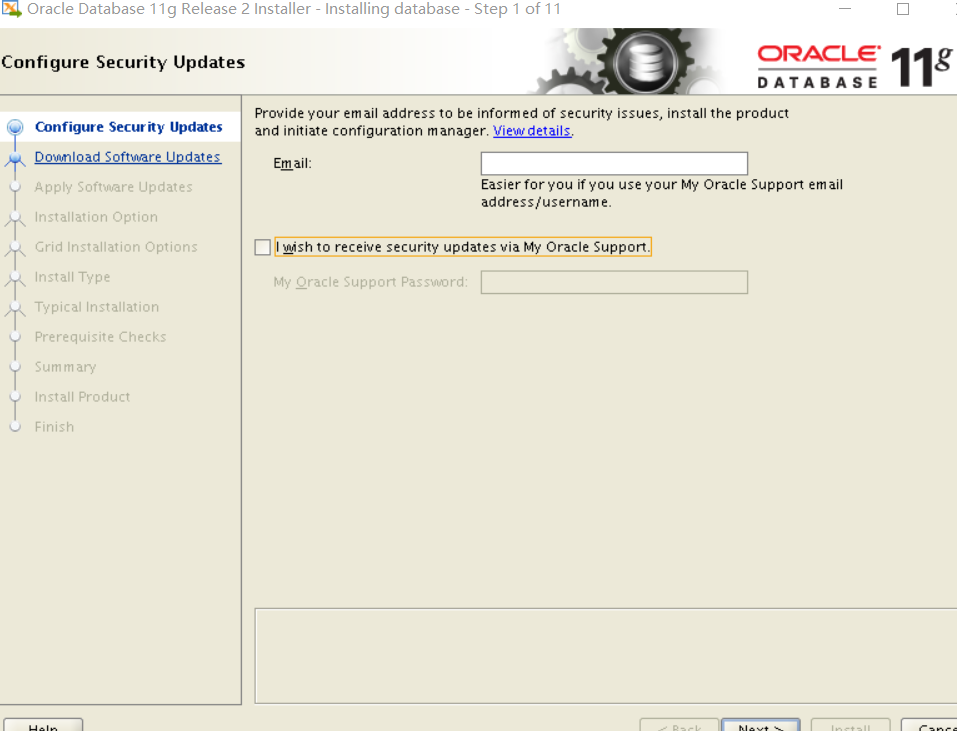
跳过更新:
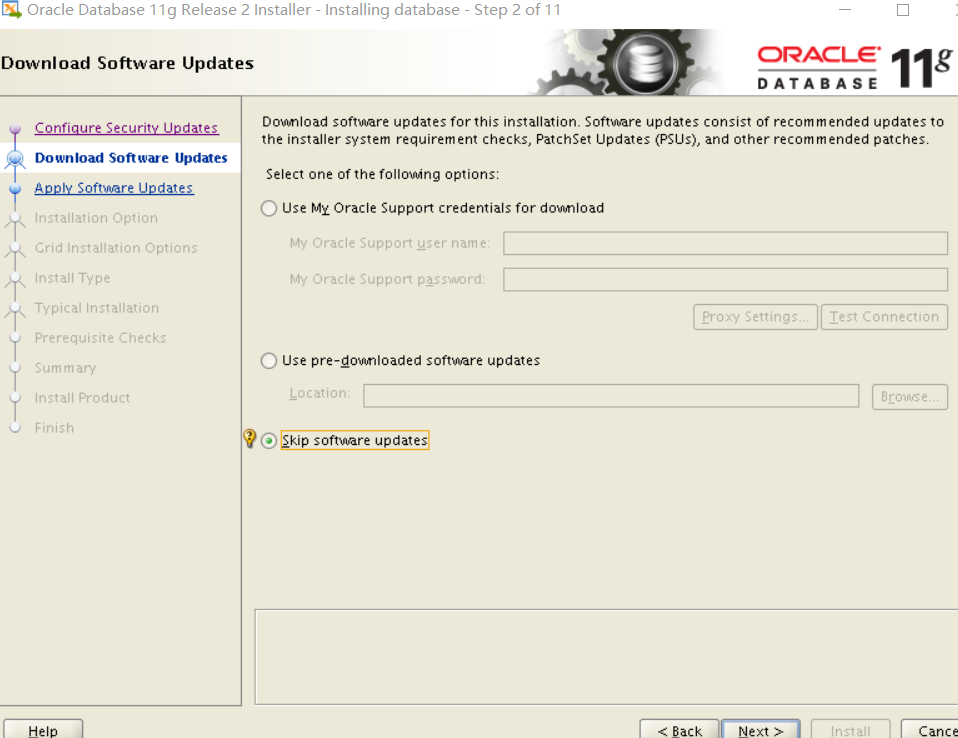
选择只安装软件:
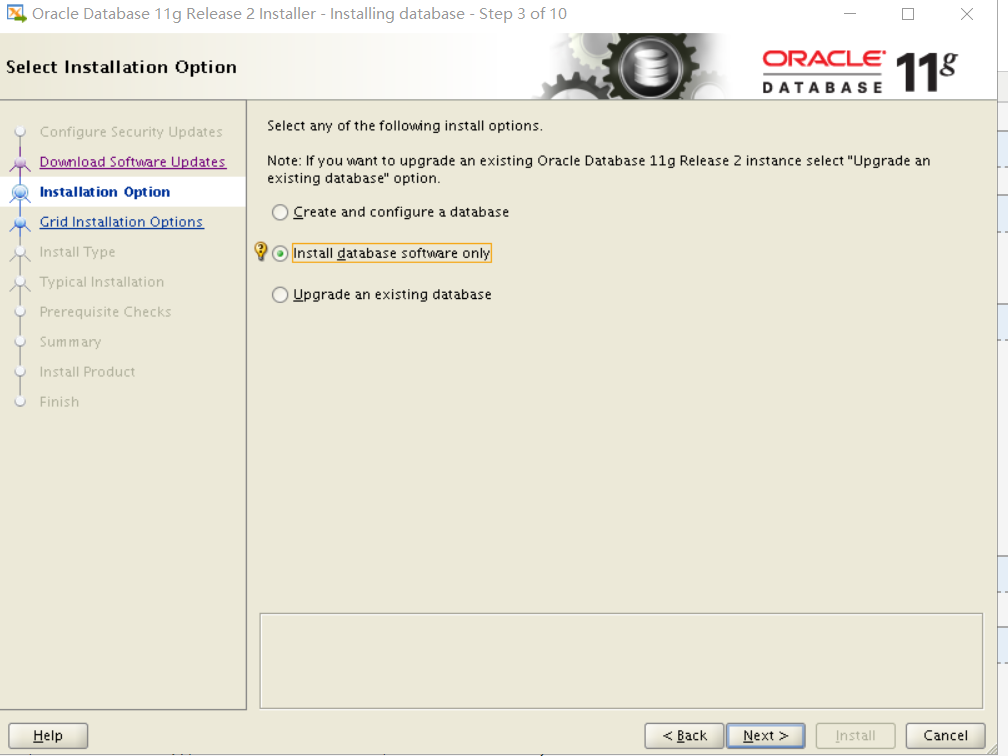
安装单实例
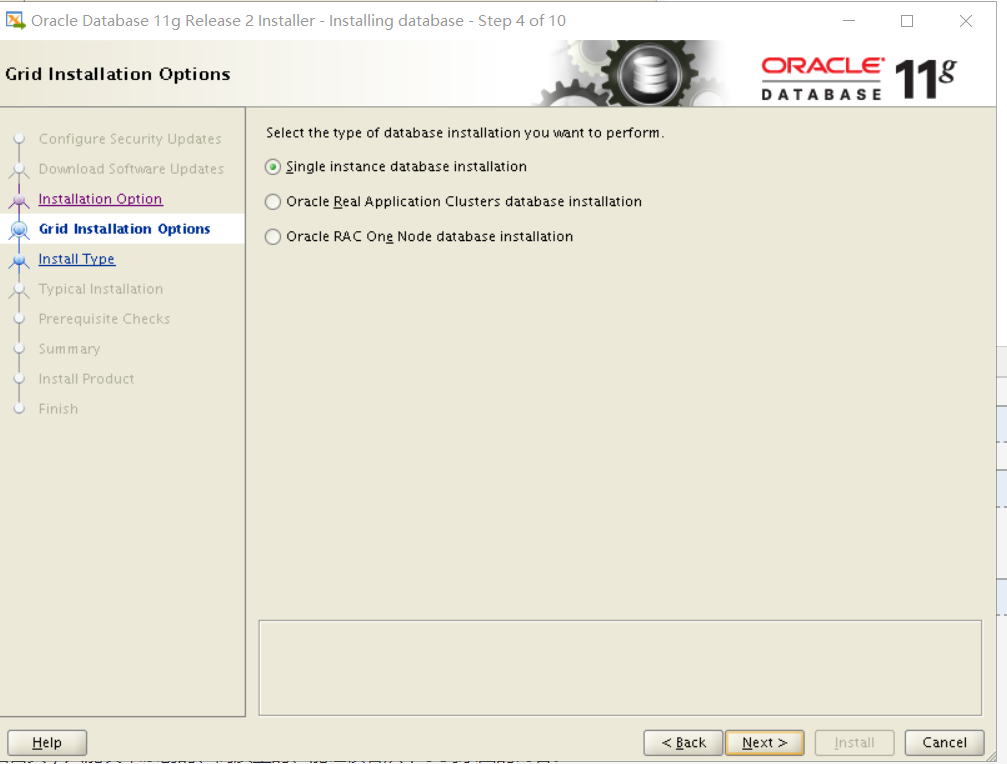
添加中文
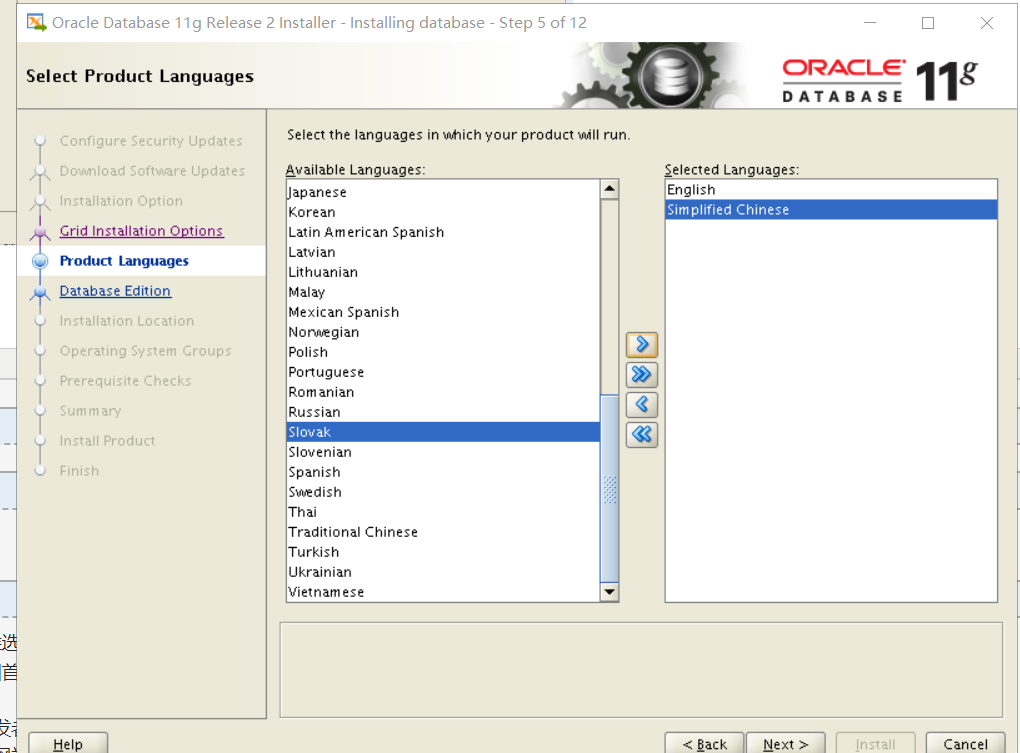
选择enterprise Edition
Oracle的一些路径不改变
忽略一个没有必要的包
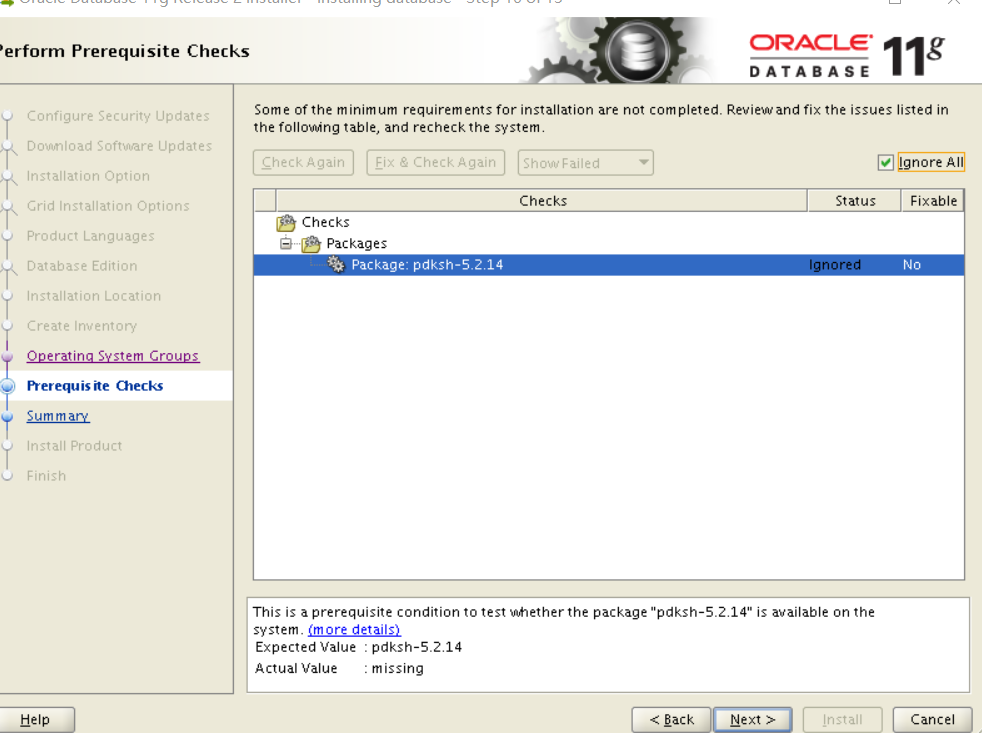
安装过程中会跳出两个脚本,需要回到xshell运行(root用户下执行)
之后在Oracle用户下执行sqlplus / as sysdba 可连接到
9.安装监听:netca
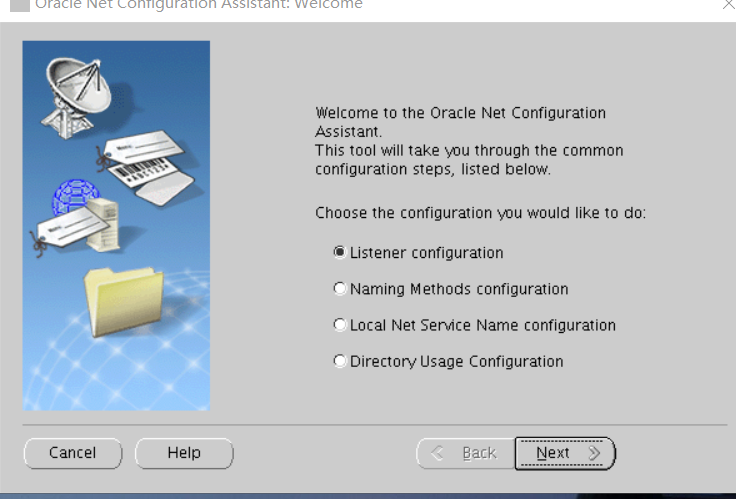
一直next下去就行
如果报错误代码1,检查是不是图形界面没起来,重新export一下,再netca
10.创建数据库
dbca
选择custom database
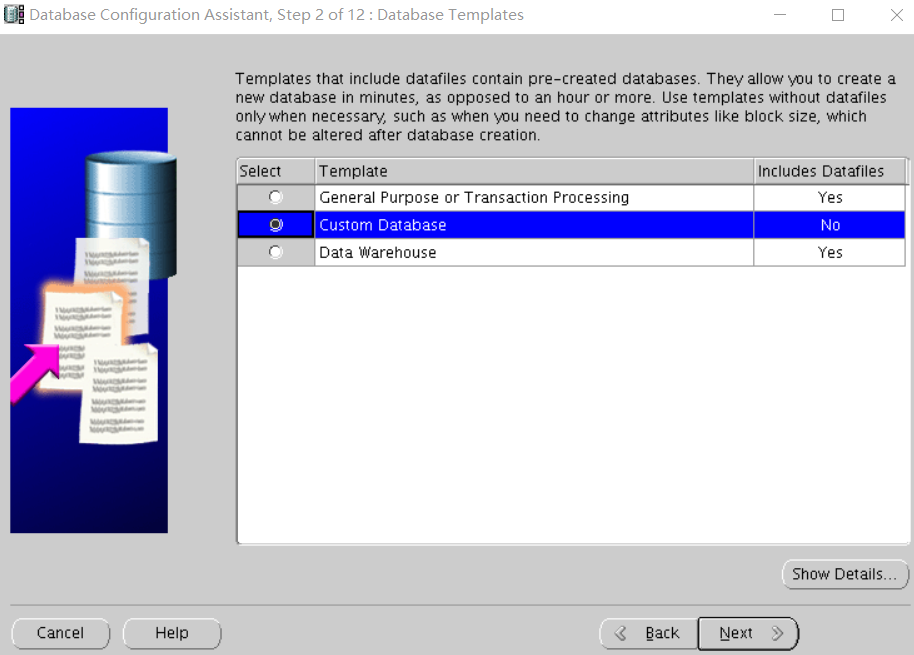
这里的填之前设置的SID的名字:ORACLE_SID=orcl;
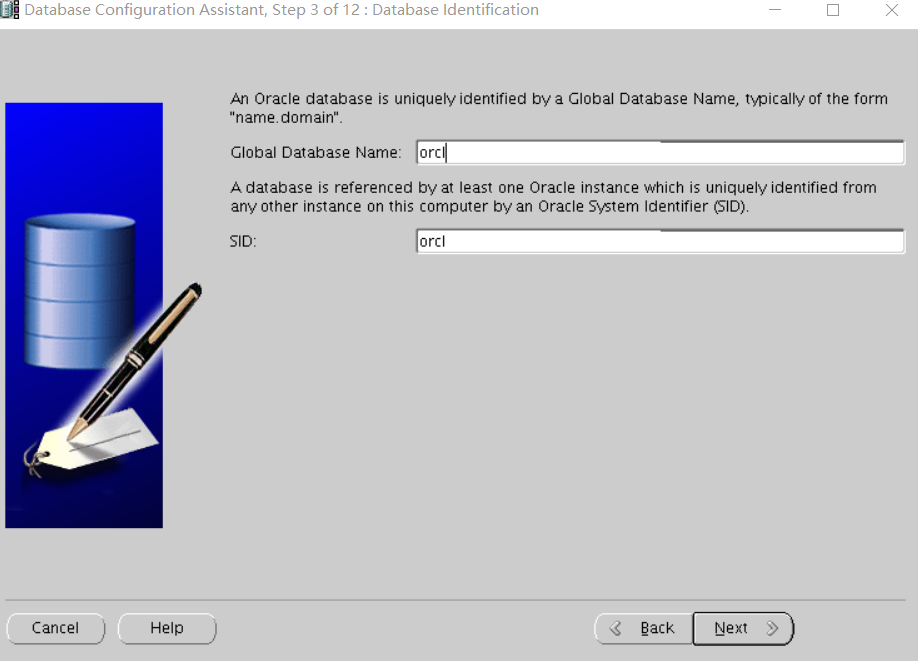
把勾选去掉,暂时用不到
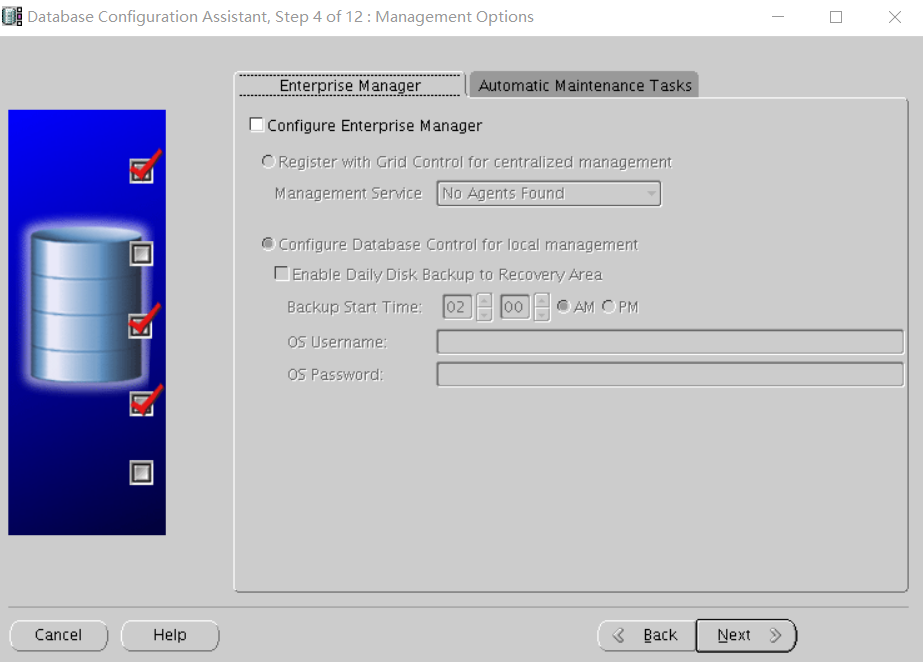
设置管理员密码
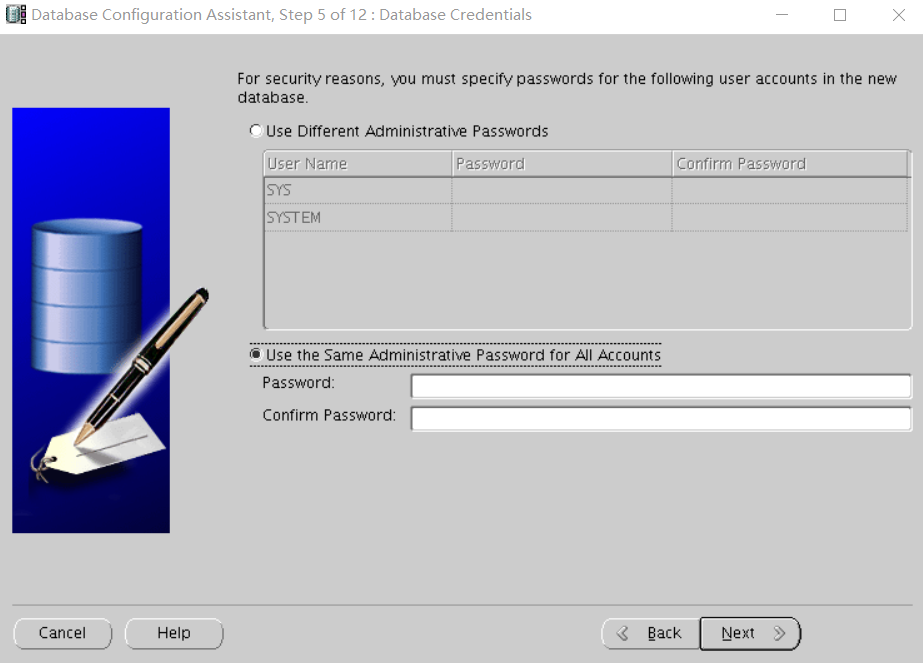
配置恢复区,归档日志
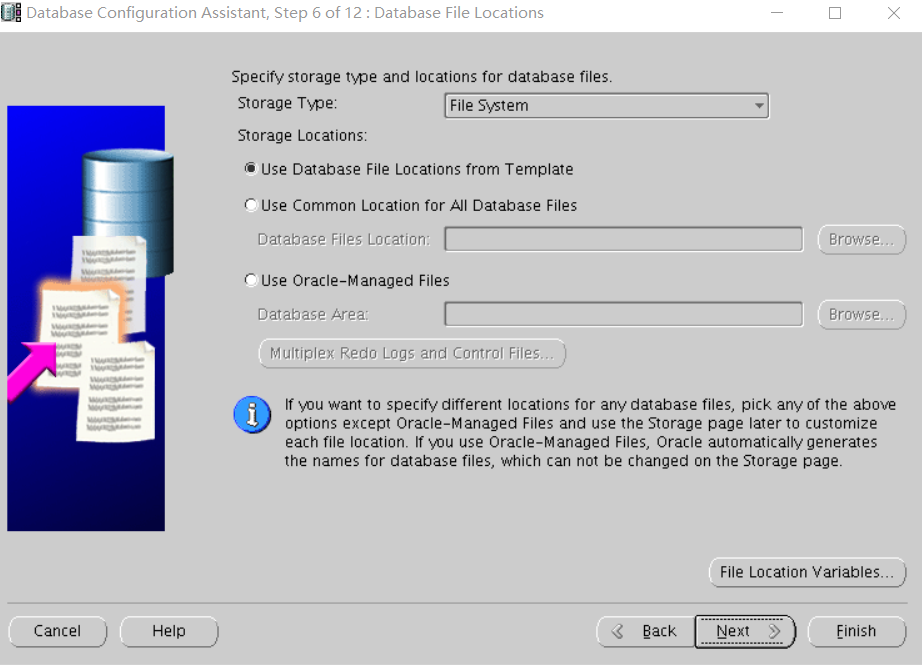
后面就next就好

最新文章
- Struts2 回顾总结
- winform碎片
- Window 消息大全
- iOS系统提供开发环境下命令行编译工具:xcodebuild
- Python filter,map,lambda,reduce,列表解析
- iOS开发之网络数据解析--中文输出
- iOS开发——友盟分享
- 通过dbcp链接池对数据库操作报 Cannot create PoolableConnectionFactory (Could not create connection to database server. Attempted reconnect 3 times. Giving up.)--解决方案
- Linux系统管理员:不要害怕升级内核
- SQL-三级分类查询
- Java课程设计——博客作业教学数据分析系统(201521123082 黄华林)
- leetcode7:反转整数
- SpringCloud消息总线
- NTP时间服务器实战应用详解-技术流ken
- centos6.9安装crontab
- Spring AOP 源码分析 - 拦截器链的执行过程
- Servlet3模块化应用中,@Controller没有被注入,导致出现:No mapping found for HTTP request with URI [/xxx/xxx] in DispatcherServlet with name 'springmvc'
- Android学习笔记--通过wifi向服务器端发送数据
- 【ORACLE】数据库空闲1分钟自动断开
- python3学习笔记(7)_listComprehensions-列表生成式